פרסומת
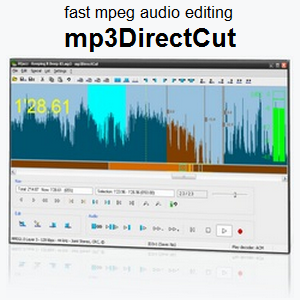 MP3 הוא פורמט קידוד שמע דיגיטלי, בו נדחסים קבצי שמע כדי להפחית את כמות הנתונים (כלומר, לכווץ את גודל הקובץ), מבלי לאבד את איכות הקול באוזניהם של מרבית המאזינים. הנוהל הרגיל של עריכת קובץ MP3 כרוך במספר שלבים: פירוק הקובץ, עריכה וקידוד מחדש ל- MP3. תהליך הפירוק והקידוד מחדש בדרך כלל מביא לאובדן משמעותי של האיכות.
MP3 הוא פורמט קידוד שמע דיגיטלי, בו נדחסים קבצי שמע כדי להפחית את כמות הנתונים (כלומר, לכווץ את גודל הקובץ), מבלי לאבד את איכות הקול באוזניהם של מרבית המאזינים. הנוהל הרגיל של עריכת קובץ MP3 כרוך במספר שלבים: פירוק הקובץ, עריכה וקידוד מחדש ל- MP3. תהליך הפירוק והקידוד מחדש בדרך כלל מביא לאובדן משמעותי של האיכות.
mp3DirectCut הוא עורך שמע ומקליט תוכנה חופשית שיכול לעבוד עם קבצי MP3 דחוסים. זה מאפשר לך לחתוך, להעתיק ולהדביק פיסות שמע או לשנות את עוצמת הקול מבלי לפרק את קובץ השמע. במילים אחרות, אתה יכול לערוך את קבצי MP3 שלך ללא אובדן איכות. יתר על כן, באפשרותך להקליט קבצי MP3 ולבצע זיהוי אוטומטי של הפסקות לחיתוך ותיוג ID3 של קובץ.
הממשק
ל- mp3DirectCut יש ממשק ברור המאפשר גישה נוחה לכל תכונות המפתח. לחצני עריכה והפעלה יושבים בתחתית החלון, ניווט באמצע, ועליו צורת גל הנתונים שמע MPEG.
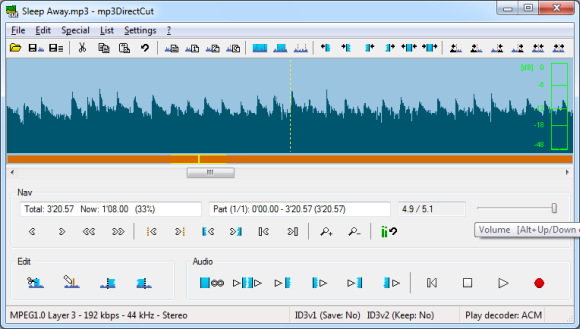
ממש מתחת לסרגל התפריט יושבת רשימת כפתורים קטנים יותר המספקים גישה בלחיצה אחת לתכונות עריכה נוספות, כולל עריכת תגי ID3 או העברת בחירה לפי מסגרת. אם אינך בטוח מה הכפתור יעשה, רחף עם העכבר מעליו לקבלת רמז להוספת כלים.

מבט מקרוב
כשאתה פותח, עורך או שומר קבצים MP3DirectCut עשוי להציג הערה, כמו זו למטה. טיפים דומים ניתן למצוא לאורך התוכנית. זוהי תכונה נהדרת למשתמשים חדשים, שכן ההערות מדגישות נקודות חשובות ומנחות את המשתמש.
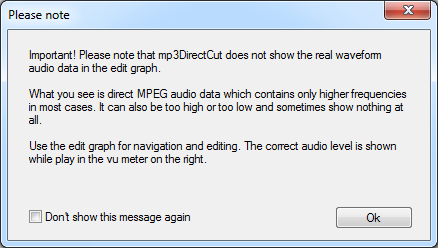
mp3DirectCut מאוד אינטואיטיבי לשימוש. ניתן לערוך קבצי mp3 באמצעות העכבר, התפריט, הכפתורים או קיצורי המקשים. למספר פעולות יש יותר מדרך אחת להגיע לאותה תוצאה, מה שמקל על מציאתה מייד. כאמור לעיל, אם אינכם בטוחים מה עושה כפתור, פשוט הציצו על הסבר הכלים.
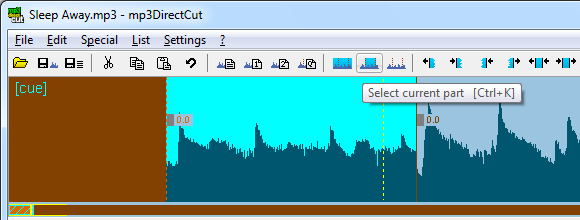
לדוגמה, באפשרותך לשנות את עוצמת הקול של קובץ MP3 או רק קטע על ידי גרירת האחיזה האפורה של מורה למעלה או למטה או ללחוץ על קיצור המקשים [CTRL] + [UP] או [DOWN]. הצבע החום מעיד על כך שהנפח הותאם. לאחר מכן תוכל לקפוץ למצב הבא שמאלה או ימינה באמצעות המקש המתאים בחלון הניווט או על ידי לחיצה על קיצור המקשים [CTRL] + [LEFT] או [RIGHT].
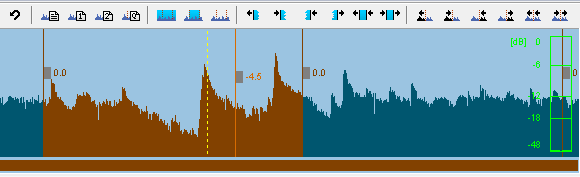
לסיכום, התוכנית פשוטה וקלה ללימוד באמצעות ניסוי וטעייה. אם אתה תקוע, תמיד יש את מדריך למשתמש שאתה יכול להתייעץ. תוכלו למצוא גם את הקישור תחת> ? > מדריך ל.
אז לסיכום, הרשו לי רק להדגיש את ...
3 התכונות הטובות ביותר
אלה התכונות הטובות ביותר כפי שאני רואה אותם.
עריכת מספר קבצים במקביל
קובץ > חלון תוכנית חדש תפתח מופע נוסף של mp3DirectCut, שיאפשר לערוך מספר קבצי שמע במקביל.
הקלטה במהירות גבוהה
עם> מיוחד > הקלטה "במהירות גבוהה" אתה יכול להקליט 33 רשומות משחק סלולרי ארוך עם השמעה של 45 סל"ד ולהגדיר מהירויות תפיסה אחרות לפי הצורך.
השהיית איתור... ושמירת קובץ מפוצל
אז הקלטתם LP שלם ועכשיו אתם רוצים לפצל אותו לקבצי MP3 יחידים? עבור אל> מיוחד > איתור השהיה, והתאם את ההגדרות. לאחר סיום הכלי להוסיף את הרמזים, סגור את איתור השהיה חלון.
כעת עליך לשנות את הרמזים כדי לסמן את סיום הקובץ. בזה אחר זה לחץ על כל רמז ועבור אל> ערוך > שמות ומאפייני חלק (או לחץ על הכפתור המתאים), שם אתה צריך לבדוק> קיו. לאחר שעשית את כל הרמזים, עבור אל> קובץ > שמור פיצול כדי לשמור כל אזור שמתחיל עם רמז לקובץ חדש.
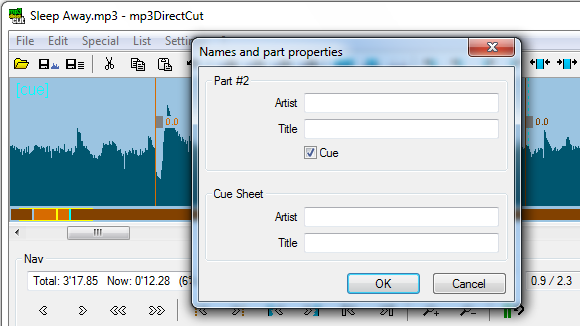
אם אתה זקוק לעזרה נוספת בהבנת תוכנית זו, דע כי mp3DirectCut מגיע עם טוב מדריך למשתמש, הכוללת גם רשימת קיצורי מקשים ואפשרויות שורת פקודה.
מחפש כלים נוספים לעריכת MP3? עיין במאמרים הבאים:
- חמשת הכלים המובילים בחינם לפיצול או מיזוג קבצי מוסיקה חמשת כלי המיזוג והמפצל הטובים ביותר לקבצי MP3אם אתה צריך לפצל או למזג קבצי שמע, כלי מפצל האודיו ומיזוג האודיו בחינם מספיקים לתפקיד. קרא עוד
- Media Cope - נגן מדיה, חותך וממיר כל אחד Media Cope - נגן מדיה, חותך וממיר קרא עוד
- מנרמל רמות עוצמת קול MP3 עם MP3Gain מנרמל רמות עוצמת קול MP3 עם MP3Gain קרא עוד
- 18 כלים מקוונים לעריכה, ערבוב ושיפור הסרטונים שלך 18 כלים מקוונים לעריכה, ערבוב ושיפור הסרטונים שלך קרא עוד
- הסר תגיות מוסיקה MP3 ID3 עם מסיר תגיות ID3 הסר תגיות מוסיקה MP3 ID3 עם מסיר תגיות ID3 קרא עוד
מהן התכונות המועדפות עליך או מה לדעתך חסר בעורך mp3DirectCut? אנא שתף את רשמייך בתגובות.
טינה כותבת על טכנולוגיית צריכה כבר למעלה מעשור. בעלת דוקטורט במדעי הטבע, דיפלומה מגרמניה ותואר שני משוודיה. הרקע האנליטי שלה עזר לה להצטיין כעיתונאית טכנולוגית ב- MakeUseOf, שם היא מנהלת כעת מחקר ותפעול מילות מפתח.